핵심 요약:
- 숫자, 날짜, 통화를 읽기 쉬운 텍스트로 서식 지정하는 것은 전문적인 보고서에 필수적이지만, Excel의 TEXT 함수는 복잡한 형식 코드와 수식 구문을 암기해야 합니다.
- Excelmatic 는 원하는 형식을 평문으로 설명하기만 하면 기술적 장벽을 제거합니다. 수식이나 코드가 필요 없습니다.
- 날짜를 텍스트로 서식 지정, 통화 표시, 전화번호 표준화와 같은 일반적인 작업에서 AI 접근 방식은 수동 방법보다 훨씬 빠르고 직관적입니다.
- Excelmatic과 같은 AI 도구를 도입하면 비즈니스 전문가가 몇 초 만에 완벽하게 서식이 지정된 보고서를 생성하여 시간을 절약하고 오류를 줄일 수 있습니다.
숫자 데이터를 깔끔하고 읽기 쉬운 텍스트로 서식 지정하는 것은 전문적인 보고서와 대시보드를 작성하는 데 중요합니다. 문장 내에서 날짜, 통화 또는 백분율을 표시해야 하는 경우 Excel은 이를 수행할 수 있는 강력한 도구를 제공합니다.
전통적으로 이 작업은 특정 형식 코드를 암기해야 하는 다목적이지만 복잡한 도구인 TEXT() 함수의 몫이었습니다. 효과적이지만 시간이 많이 소요될 수 있습니다. 오늘날, Excelmatic과 같은 AI 도구를 사용하는 새로운 접근 방식을 통해 원하는 것을 평문으로 설명하기만 하면 동일한 결과를 얻을 수 있습니다.
이 가이드에서는 두 방법을 비교하겠습니다. 수동 제어를 선호하는 사용자를 위한 고전적인 TEXT() 함수를 다루고, 워크플로를 간소화하려는 사용자를 위한 더 빠르고 직관적인 AI 기반 솔루션을 소개합니다.
방법 1: TEXT() 함수를 사용한 전통적 접근법
Excel의 TEXT() 함수는 숫자 값을 지정된 형식을 따르는 텍스트 문자열로 변환하는 강력한 도구입니다. 주요 목적은 표준 셀 서식이 작동하지 않는 사용자 정의 메시지나 동적 차트 레이블과 같은 더 큰 텍스트 문자열에 서식이 지정된 숫자를 포함하는 것입니다.
TEXT() 함수 작동 방식
TEXT() 함수는 숫자 입력을 서식이 지정된 텍스트 문자열로 변환하기 위해 두 가지 주요 인수를 사용합니다:
=TEXT(value, format_text)
여기서:
value: 서식을 지정하려는 숫자, 날짜 또는 셀 참조입니다.format_text: 원하는 텍스트 스타일(예: 날짜의 경우"MM/DD/YY", 통화의 경우"$#,##0.00")을 정의하는 큰따옴표로 묶인 특수 코드입니다.
일반적인 형식 코드 및 예시
TEXT() 함수를 숙달한다는 것은 형식 코드를 배우는 것을 의미합니다. 다음은 가장 일반적인 코드 중 일부입니다.
| 형식 코드 | 사용 사례 | 예시 입력 | 서식 지정된 출력 |
|---|---|---|---|
"0.00" |
소수점 이하 두 자리 (자동 반올림). | 1234.567 |
1234.57 |
"#,##0" |
천 단위 구분 기호 추가. | 1234567 |
1,234,567 |
"MM/DD/YY" |
미국 날짜 형식. | May 1, 2025 |
05/01/2025 |
"dddd" |
전체 요일 이름. | 45310 |
Thursday |
"0.0%" |
소수를 백분율로 변환. | 0.753 |
75.30% |
"00000" |
고정 길이 ID에 선행 0 추가. | 42 |
0000042 |
"(###) ###-####" |
표준 미국 전화번호 형식. | 5551234567 |
(555) 123-4567 |
더 많은 코드를 찾으려면 Excel의 "셀 서식" 대화 상자(Ctrl+1 또는 Cmd+1)를 열고 범주를 선택한 후 "사용자 지정" 범주 아래의 "종류" 필드를 확인하세요.
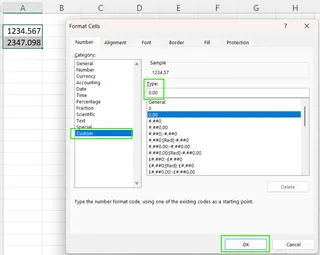
방법 2: Excelmatic을 사용한 AI 기반 대안

TEXT() 함수는 강력하지만 모든 형식 코드를 기억하는 것은 번거로울 수 있습니다. Excelmatic과 같은 AI 도구는 더 직관적인 대안을 제공합니다. Excelmatic을 사용하면 수식을 작성할 필요가 없으며, 평문으로 원하는 형식을 간단히 설명하기만 하면 됩니다.
과정은 간단합니다:
- Excel 파일을 Excelmatic에 업로드합니다.
- 원하는 출력을 설명하는 명확한 지시문을 입력합니다.
- Excelmatic이 복잡한 서식 지정을 즉시 처리합니다.
이 현대적 접근 방식이 일반적인 시나리오에서 전통적인 TEXT() 함수와 어떻게 비교되는지 살펴보겠습니다.
실용 예시: 수식 vs. AI
어떤 방법의 진정한 시험은 실제 작업에서의 성능입니다. 다음은 나란히 비교한 내용입니다.
날짜 및 시간 서식 지정
Excel은 날짜를 일련 번호로 저장하므로 날짜를 텍스트와 직접 결합하려고 하면 읽을 수 없는 숫자가 표시됩니다. 두 방법 모두 이를 해결하지만 방식이 다릅니다.
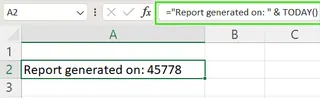
목표: "보고서 생성 일자: 05/01/25"라고 표시하는 레이블 생성.
TEXT()함수 사용: 텍스트를TEXT함수와 결합하고 날짜 형식을 지정해야 합니다.="보고서 생성 일자: " & TEXT(TODAY(), "MM/DD/YY")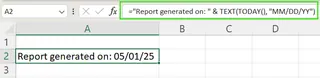
Excelmatic 사용: AI에게 최종 텍스트가 어떻게 보이길 원하는지 간단히 알려주기만 하면 됩니다.
프롬프트: '보고서 생성 일자: '라는 텍스트 뒤에 오늘 날짜를 MM/DD/YY 형식으로 표시하는 새 열을 생성하세요.
결론: Excelmatic이 더 직관적입니다. 연결(&)이나 특정 날짜 코드(MM/DD/YY)에 대해 알 필요 없이 최종 결과를 설명하기만 하면 됩니다.
통화 및 백분율 서식 지정
텍스트에 재무 데이터를 포함하는 것은 또 다른 일반적인 작업입니다.
목표: 2500의 가격을 "최종 가격: $2,500.00"로 표시.
TEXT()함수 사용: 이는 텍스트 레이블을 통화 형식 코드를 사용하는TEXT수식과 결합해야 합니다.="최종 가격: " & TEXT(A2, "$#,##0.00")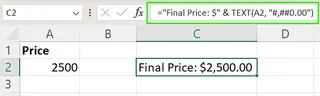
Excelmatic 사용: 통화 기호와 서식 지정을 포함한 원하는 출력을 설명합니다.
프롬프트: 새 열에서 '최종 가격: '이라는 텍스트를 A열의 값과 결합하고, 달러 기호와 소수점 이하 두 자리를 가진 통화 형식으로 표시하세요.
결론: 다시 한번, Excelmatic이 단순성에서 승리합니다. 쉼표 구분 기호가 #,##0인지, 센트를 위해 .00을 추가해야 하는지 기억할 필요가 없습니다.
선행 0 추가 및 전화번호 서식 지정
가독성을 위해 ID나 전화번호를 표준화하는 것은 텍스트 서식 지정의 완벽한 사용 사례입니다.
목표: 1234567890과 같은 10자리 숫자를 (123) 456-7890로 변환.
TEXT()함수 사용: 원하는 위치에 정확히 괄호와 하이픈을 사용하여 형식 코드를 구성해야 합니다.=TEXT(A2, "(###) ###-####")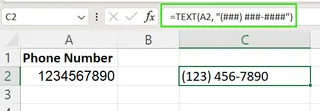
Excelmatic 사용: 표준 전화번호 형식을 설명하기만 하면 됩니다.
프롬프트: A열의 숫자를 (123) 456-7890과 같은 표준 미국 전화번호 형태로 표시하세요.
결론: 전화번호와 같은 복잡한 패턴의 경우 TEXT() 함수는 정확하고 종종 까다로운 형식 코드가 필요합니다. Excelmatic의 자연어 프롬프트는 훨씬 쉽고 오류 가능성이 적습니다.
고급 조건부 서식 지정
값에 따라 텍스트가 변경되어야 한다면 어떻게 해야 할까요?
목표: 값이 양수이면 "이익: $250.00"를 표시하고, 음수이면 "손실: $250.00"를 표시.
IFS()와 함께TEXT()사용: 이는 논리(IFS)와 서식 지정(TEXT)을 결합하는 중첩 수식이 필요합니다.=IFS(A2 > 0, "이익: " & TEXT(A2, "$0.00"), A2 < 0, "손실: " & TEXT(ABS(A2), "$0.00"))
Excelmatic 사용: 요청에서 조건을 직접 명시할 수 있습니다.
프롬프트: 새 열을 생성하세요. A열의 값이 양수이면 '이익: ' 뒤에 통화 형식의 값을 표시하세요. 음수이면 '손실: ' 뒤에 그 절대값을 통화 형식으로 표시하세요.
결론: 수식 기반 방법은 IFS, TEXT, ABS를 포함하여 상당히 복잡해집니다. Excelmatic 프롬프트는 논리를 명확히 설명하는 간단하고 읽기 쉬운 문장으로 유지됩니다.
문제 해결 및 모범 사례
어떤 방법을 선택하든, 적용되는 몇 가지 모범 사례가 있습니다.
- 원본 값 유지: 두 방법 모두 숫자를 텍스트로 변환하며, 이는 추가 계산에 사용할 수 없습니다. 분석을 위해 원본 숫자 데이터를 그대로 유지하면서 새 열에 서식을 적용하는 것이 항상 가장 좋습니다.
- 수식 오류 (
#NAME?,#VALUE!):TEXT()함수를 사용할 때 이러한 오류는 흔합니다.#NAME?은 일반적으로 형식 코드 주위에 큰따옴표를 잊어버렸음을 의미합니다.#VALUE!는 형식 코드가 유효하지 않음을 의미할 수 있습니다. - AI 프롬프트 명확성: Excelmatic을 사용할 때 핵심은 명확한 프롬프트입니다. 출력이 예상과 다르다면 더 구체적인 세부 사항으로 요청을 다시 표현해 보세요. 예를 들어, "날짜 서식 지정" 대신 "날짜를 '요일, 월 일, 연도' 형식으로 지정하세요.
결론: 어떤 방법이 귀하에게 적합할까요?
TEXT() 함수는 Excel의 기본적이고 강력한 부분으로 남아 있습니다. 수식에 익숙하고 셀 내에서 세밀한 제어가 필요한 사용자에게는 숙달해야 할 훌륭한 도구입니다.
그러나 대부분의 서식 지정 작업에서 Excelmatic과 같은 AI 기반 도구는 더 빠르고 직관적이며 오류 가능성이 적은 솔루션을 제공합니다. 평문 사용을 허용함으로써, 난해한 형식 코드를 암기하고 복잡한 중첩 수식을 디버깅할 필요가 없어집니다. 어떻게(특정 Excel 구문) 대신 무엇(원하는 결과)에 집중할 수 있습니다.
데이터 작업 방식을 변화시킬 준비가 되셨나요? 지금 무료로 Excelmatic을 사용해 보세요 그리고 간단한 언어 명령을 사용하여 숫자 서식 지정과 보고서 생성의 편리함을 경험하세요.
FAQ
숫자를 텍스트로 서식 지정하는 주요 목적은 무엇인가요?
표준 셀 서식이 적용되지 않는 다른 텍스트 문자열(예: "1분기 매출: $1,250,000")에 서식이 지정된 숫자, 날짜 또는 시간을 포함하는 데 사용됩니다.
AI 도구가 TEXT() 함수보다 때로 더 나은 이유는 무엇인가요?
Excelmatic과 같은 AI 도구는 특정 형식 코드를 암기하고 복잡한 수식을 작성할 필요를 없애줍니다. 원하는 출력을 평문으로 간단히 설명하기만 하면 되며, 이는 더 빠르고 직관적입니다.
이러한 서식 지정 방법의 결과를 계산에 사용할 수 있나요?
아니요. TEXT() 함수와 AI 도구가 생성한 텍스트 모두 텍스트 문자열을 생성합니다. 이러한 문자열은 숫자로 다시 변환하지 않는 한(예: VALUE() 함수 사용) 수학적 계산에 사용할 수 없습니다.
TEXT() 함수의 #NAME? 오류를 어떻게 수정하나요?
이 오류는 거의 항상 format_text 인수를 큰따옴표로 묶는 것을 잊어버렸음을 의미합니다. 예를 들어, "mm/dd/yyyy" 대신 mm/dd/yyyy를 작성한 경우입니다.
AI 도구가 내 요청을 이해하도록 어떻게 보장할 수 있나요?
가능한 한 구체적으로 설명하세요. "통화 서식 지정" 대신 "달러 기호, 천 단위 구분 기호를 포함하고 소수점 이하 자리 없이 통화 형식으로 지정하세요." 예시를 제공하는 것도 도움이 될 수 있습니다.






